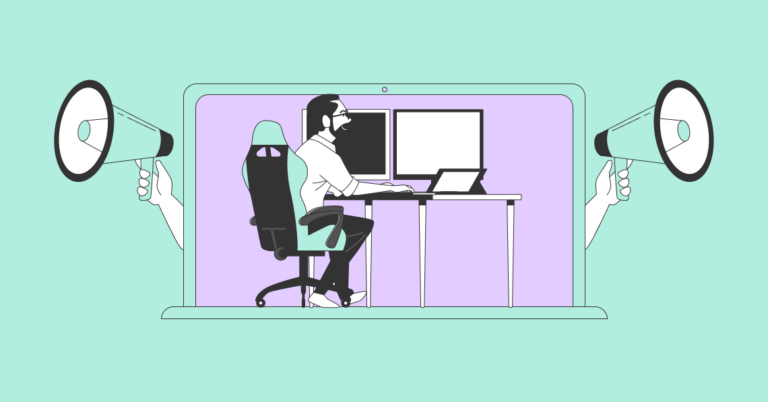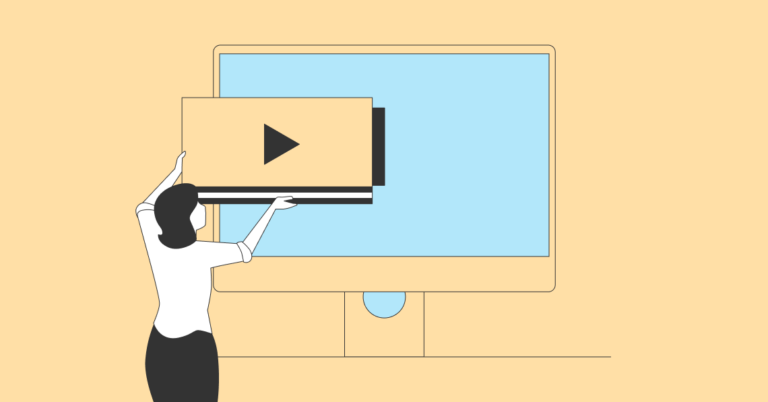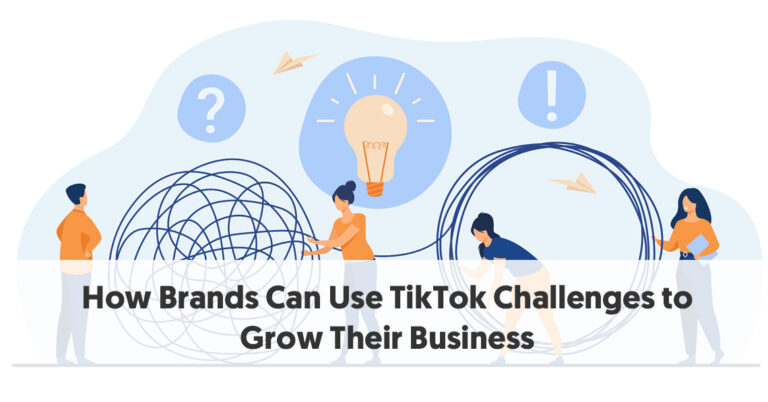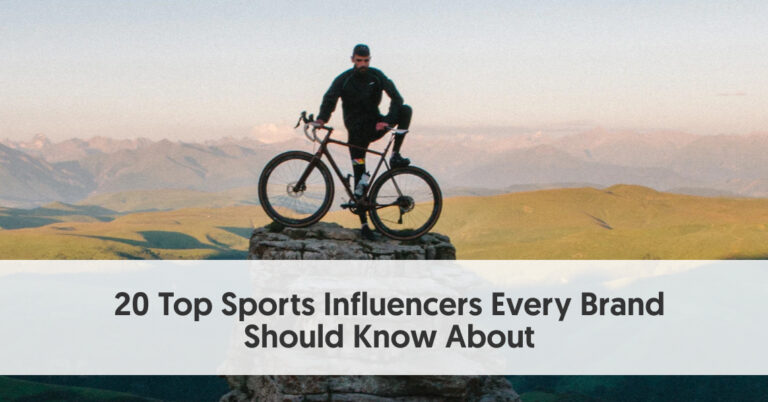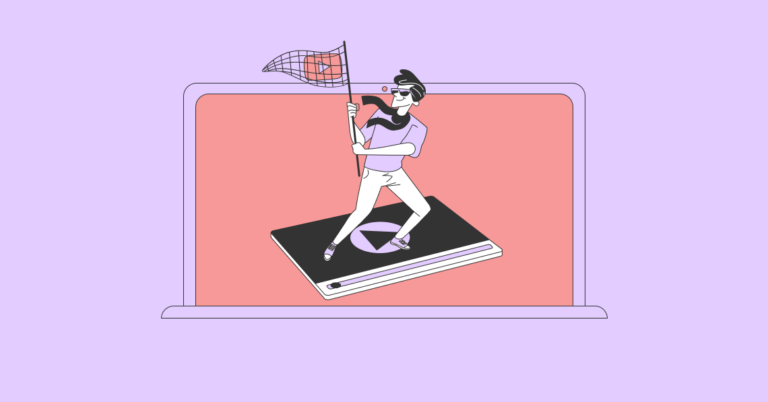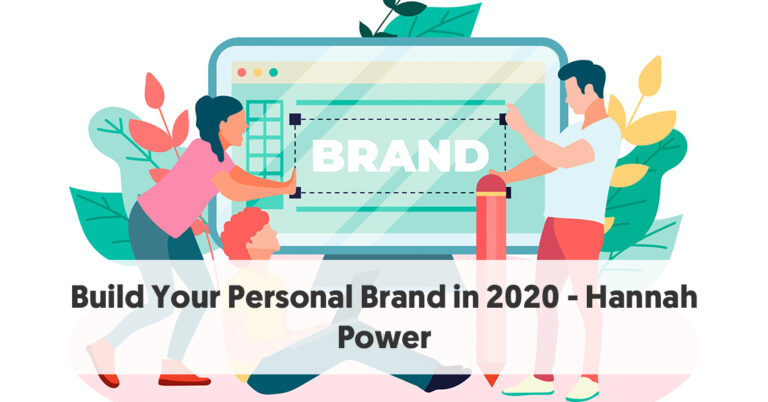Как добавить кликабельные ссылки на ваши видео на YouTube в 2023 году
Итак, вы создали канал на YouTube. Замечательно! Но что теперь? Скорее всего, вы запустили канал YouTube, чтобы привлечь внимание к своему бренду, продуктам или услугам, поэтому следующим логическим шагом будет выяснить, как привлечь трафик с вашего канала YouTube в другие места, где вы ведете бизнес. Или, может быть, вы просто хотите поделиться другим замечательным контентом со своей аудиторией. В любом случае, вам повезло. В этой статье мы научим вас, как добавлять кликабельные ссылки в ваши видео на YouTube.
Прежде чем мы покажем вам, как это сделать, мы собираемся дать вам краткий обзор типа контента, на который YouTube позволяет ссылаться из ваших видео на YouTube. Хотя ни один из разрешенных или запрещенных материалов не вызовет удивления, важно понимать правила YouTube, чтобы не столкнуться с богами YouTube и не столкнуться с тем, что вас выгнали с платформы.
У вас еще нет присутствия на YouTube? Ознакомьтесь с нашим руководством по созданию успешного канала YouTube.
Как добавить кликабельные ссылки в ваши видео на YouTube (2023 г.):
На какие типы контента можно ссылаться из видео YouTube?
YouTube считает безопасность своих пользователей своим приоритетом номер один. Таким образом, существуют определенные типы контента, на которые YouTube позволяет создателям видео ссылаться, а на некоторые — нет. Вот разбивка типов контента, который разрешен и не разрешен на другом конце кликабельных ссылок в ваших видео на YouTube.
Да: Собственный подтвержденный и ассоциированный сайт
YouTube позволяет создателям видео ссылаться на другие сайты и контент, которым они владеют. Чтобы добавить кликабельные ссылки к своим видео на YouTube, вам необходимо подтвердить, что вы являетесь владельцем сайта, на который вы ссылаетесь. Кроме того, вам необходимо присоединиться к партнерской программе YouTube (если она доступна в вашей стране). Чтобы присоединиться к партнерской программе, ваш канал должен иметь более 4000 часов просмотра и не менее 1000 подписчиков за последний год. Если вы соответствуете критериям, подайте заявку на Партнерская программа YouTubeсвяжите свой веб-сайт с помощью Google Поиска, и все готово.
Нет: Продажа незаконных товаров
YouTube не разрешает размещать ссылки на сайты, которые продают незаконные товары и услуги, такие как контрафактные товары, поддельные правительственные документы и запрещенные наркотики. Проверить Рекомендации YouTube в отношении подконтрольных товаров здесь..
Да: другие видео YouTube
Даже если вы не являетесь участником партнерской программы YouTube, вы можете ссылаться на другие видео YouTube из своих собственных видео. Вы можете рассмотреть возможность размещения ссылок на другие похожие видео или видеоролики других влиятельных лиц и авторов YouTube, которые могут понравиться вашей аудитории.
Нет: Несанкционированный доступ к платному контенту
Создателям YouTube не разрешается добавлять в свои видеоролики YouTube кликабельные ссылки, которые предоставляют пользователям несанкционированный доступ к платному контенту, независимо от того, что это за контент (семинары, прямые трансляции, мастер-классы, музыка, лицензии на программное обеспечение и т. д.). Это считается пиратством. Взгляни на Политика YouTube в отношении авторских прав Чтобы получить больше информации.
Нет: вредоносное ПО, вирусы, фишинг данных
YouTube запрещает создателям размещать ссылки на сайты и приложения, которые используют фишинг для получения информации о пользователях или обманом заставляют пользователей устанавливать вредоносное программное обеспечение на свои устройства. Эти вещи могут нанести реальный вред пользователям, что приведет к краже личных данных, отказу в обслуживании и потере данных.
Нет: Жестокое обращение с детьми
Само собой разумеется, что создателям YouTube не разрешается размещать ссылки на сайты, рекламирующие изображения жестокого обращения с детьми (независимо от того, настоящие они или нет).
Да: одобренные сайты краудфандинга и электронной коммерции
На YouTube есть утвержденный список сайтов краудфандинга и электронной коммерции на которые авторы могут ссылаться из своих видео. Прежде чем попытаться отправить своих зрителей во внешний магазин сувениров или на мероприятие по сбору средств, убедитесь, что YouTube разрешает это, проверив их список.
Нет: Секс и нагота
YouTube не разрешает ссылки на порнографический контент, но разрешает использование обнаженной натуры в образовательных целях. Обязательно проверьте Политика YouTube в отношении секса и наготы перед связыванием.
Нет: финансирование терроризма и вербовка
Благодаря тому, насколько легко Интернет упростил распространение пропаганды, террористические группы принимают вербовку и просьбы о финансировании онлайн. YouTube вносит свой вклад в борьбу с терроризмом, запрещая создателям размещать ссылки на контент, связанный с террористическими группами и идеологиями.
Типы ссылок на видео YouTube
Теперь, когда вы поняли, какой тип контента вы можете и не можете публиковать на YouTube, давайте посмотрим, как добавлять кликабельные ссылки к вашим видео на YouTube, если вы хотите привлечь трафик на свой веб-сайт, в информационные бюллетени по электронной почте и т. д. программы партнерского маркетинга или другие ссылки, генерирующие потенциальных клиентов или приносящие доход.
Описание
Добавить ссылки в описание видео на YouTube очень просто: просто добавьте URL-адрес в описание вашего видео. Простота использования, вероятно, делает этот метод самым популярным методом добавления ссылок на видео на YouTube.
Карты
Карточки всплывают во время воспроизведения видео в указанное вами время, а также показывают строчную букву «i» в углу вашего видео. Просто нажмите на нее, чтобы открыть ссылки, похожие видео, плейлисты или каналы. Вы можете использовать карточки для добавления ссылок на видео, плейлисты и каналы в любое время, но вы должны быть участником партнерской программы YouTube, чтобы использовать карточки для добавления кликабельных ссылок на ваши видео на YouTube, использующие настраиваемый URL-адрес.
Конечный экран
Конечные заставки похожи на карточки, но они появляются в конце вашего видео на YouTube. Как и карточки, конечные заставки можно использовать для ссылок на другие видео, плейлисты и каналы. С помощью конечных заставок вы также можете попросить зрителей подписаться на ваш канал. Вы должны быть участником партнерской программы YouTube, чтобы использовать конечные заставки для добавления ссылок на настраиваемый URL-адрес.
видео
Ссылки на видео — это ссылки, которые упоминаются в видео. Вы можете просто поговорить об этом, добавить к видео водяной знак или просто показать его на экране в тот момент видео, когда вы об этом говорите. Эти ссылки не кликабельны.
Лучший способ добавить кликабельные ссылки к вашим видео на YouTube зависит от ваших предпочтений как автора YouTube. Если вы не являетесь участником партнерской программы YouTube, вы, очевидно, будете ограничены в типе ссылок, которые вы можете добавлять к своим видео. Мы обнаружили, что добавление ссылок непосредственно в описания видео обеспечивает большую гибкость, позволяя вам ссылаться на сайты, которые выходят за рамки вашего утвержденный список связанных веб-сайтов.
Как добавить кликабельные ссылки на ваши видео на YouTube
Хотя существует несколько способов добавления ссылок на ваш контент на YouTube, на самом деле есть только два способа добавить кликабельные ссылки непосредственно в ваши видео на YouTube: карточки и конечные заставки. В этом разделе мы расскажем вам, как добавлять ссылки на ваши видео на YouTube с помощью этих инструментов.
Добавьте ссылки на видео YouTube с помощью карточек
Карточки — отличный способ добавить в видео интерактивный контент, включая плейлисты, видеоролики, опросы и, конечно же, ссылки на другие веб-сайты. Как только вы добавите карточки в свое видео, в верхнем правом углу вашего видео появится строчная буква «i». При нажатии на нее откроется список карточек, которые зрители могут использовать для перехода к другим видео или веб-сайтам.
Чтобы добавить подсказки в свои видео на YouTube, войдите в свою учетную запись YouTube и перейдите на YouTube-студия. Оказавшись там, перейдите в раздел «Содержимое» и щелкните значок редактирования (карандаш) для видео, к которому вы хотите добавить карточки:
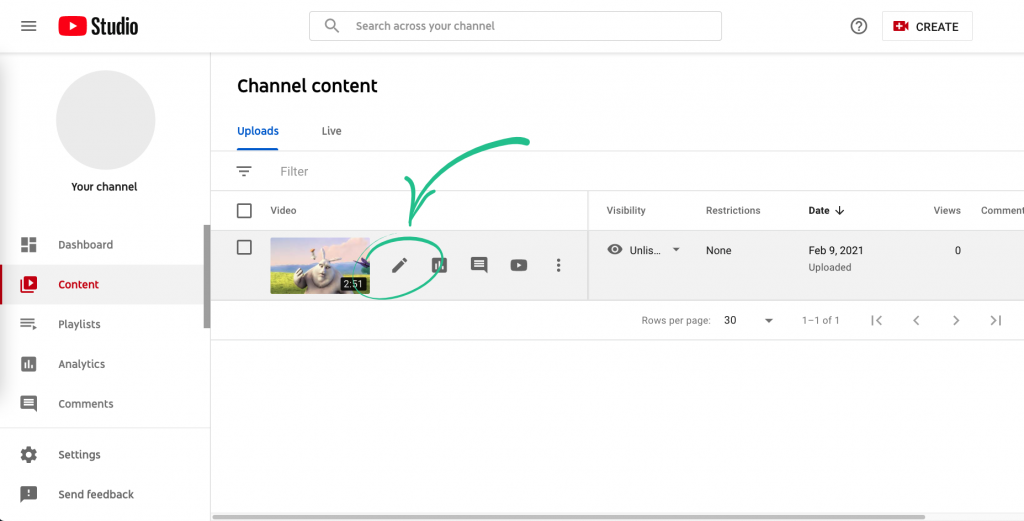
Откроется информация о видео, где вы сможете изменить название видео, добавить описание, выбрать или загрузить миниатюру для своего видео на YouTube и многое другое. Однако нас интересует добавление карты. Для этого нажмите на опцию «Карты»:
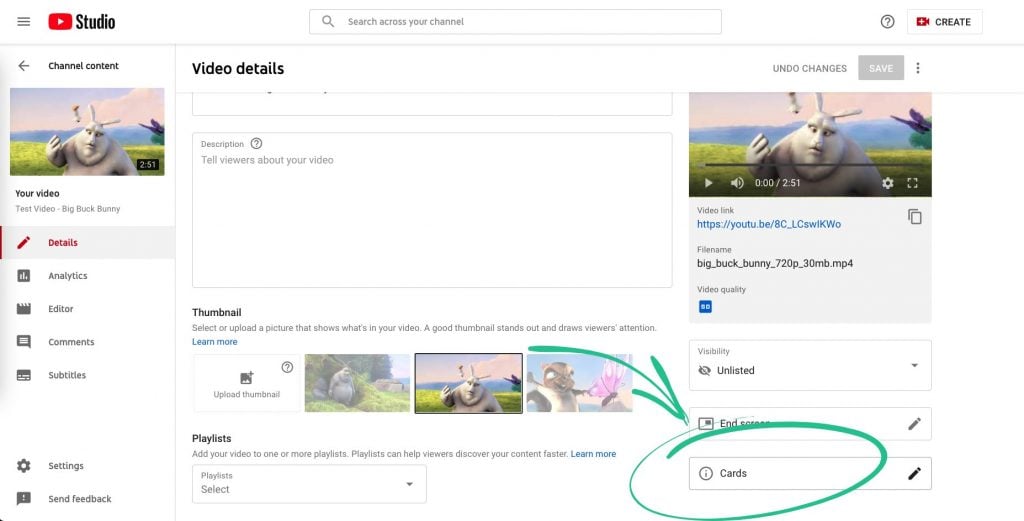
Вы увидите новое окно с временной шкалой видео и меню карточек. Нажмите «Добавить карту», чтобы отобразить параметры карты:
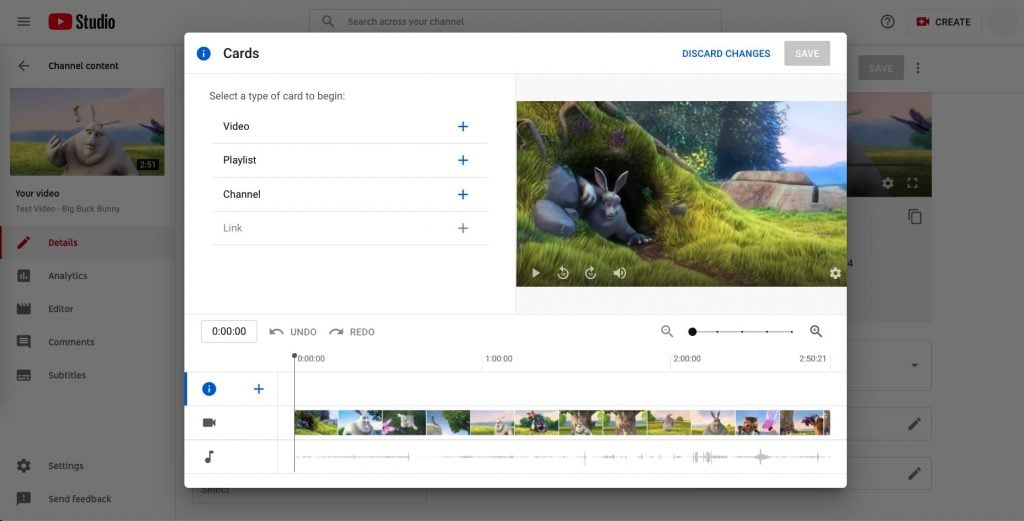
Нажмите кнопку «Ссылка» (на изображении выше она выделена серым цветом), чтобы добавить интерактивную карточку ссылки. При первом использовании внешних ссылок вам необходимо принять Условия использования. Затем в разделе «Связанный веб-сайт» введите URL-адрес вашего веб-сайта из раскрывающегося меню «Выбрать сайт». Нажмите «Добавить связанный веб-сайт» или «Настройки», чтобы связать сайт с вашей учетной записью YouTube. Под видео вы сможете ввести время в видео, когда вы хотите запустить карточку, в поле Время начала. Нажмите «Далее» и добавьте заголовок карточки, призыв к действию и любой текст-тизер, который вы хотите включить. Вы даже можете загрузить изображение. Как только все будет настроено так, как вы хотите, нажмите «Сохранить». Помните, что каждый URL-адрес, который вы хотите добавить в качестве интерактивной ссылки на свои видео YouTube, должен сначала быть одобрен YouTube и добавлен в список связанных веб-сайтов.
При нажатии на тизер карточка разворачивается:

Теперь, когда мы рассмотрели, как добавлять кликабельные ссылки к вашим видео на YouTube с помощью карточек, давайте взглянем на конечные заставки.
Добавьте ссылки на видео YouTube с помощью конечных заставок
Конечная заставка похожа на карточку, но она отображается в конце вашего видео на YouTube. Конечные заставки — отличный способ включить призыв к действию, который направляет ваших зрителей на следующий этап вашей маркетинговой воронки. Вы даже можете отслеживать эффективность конечной заставки с помощью Google Analytics, чтобы убедиться, что она помогает вам приблизиться к вашим маркетинговым целям.
Есть два способа добавить конечную заставку к вашим видео на YouTube: при загрузке или после загрузки. Довольно просто, правда? Давайте начнем с того, как добавить конечную заставку при загрузке видео.
На панели инструментов YouTube Studio нажмите «Загрузить видео» и выберите видео, которое хотите загрузить. Заполните данные о своем видео и обязательно выберите или загрузите миниатюру, чтобы ваше видео на YouTube выделялось среди других. Нажмите «Дополнительные параметры», чтобы добавить такую информацию, как теги, языки и субтитры, категории и многое другое. Когда вы закончите, нажмите «Далее», чтобы перейти к экрану «Элементы видео». Здесь у вас есть возможность добавить конечную заставку.
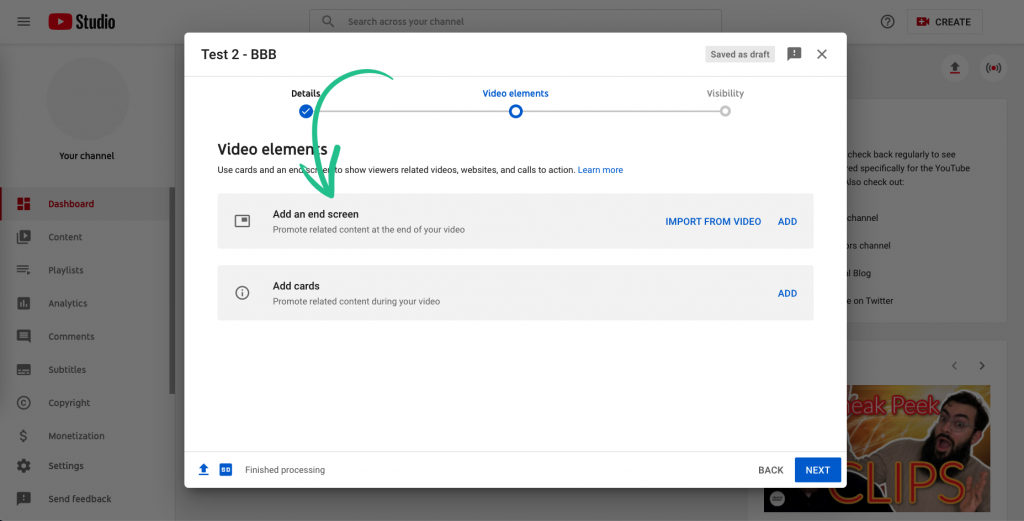
Вы можете выбрать «Импортировать из видео», если хотите добавить другое видео, или выбрать «Добавить», чтобы выбрать один из нескольких вариантов конечной заставки.
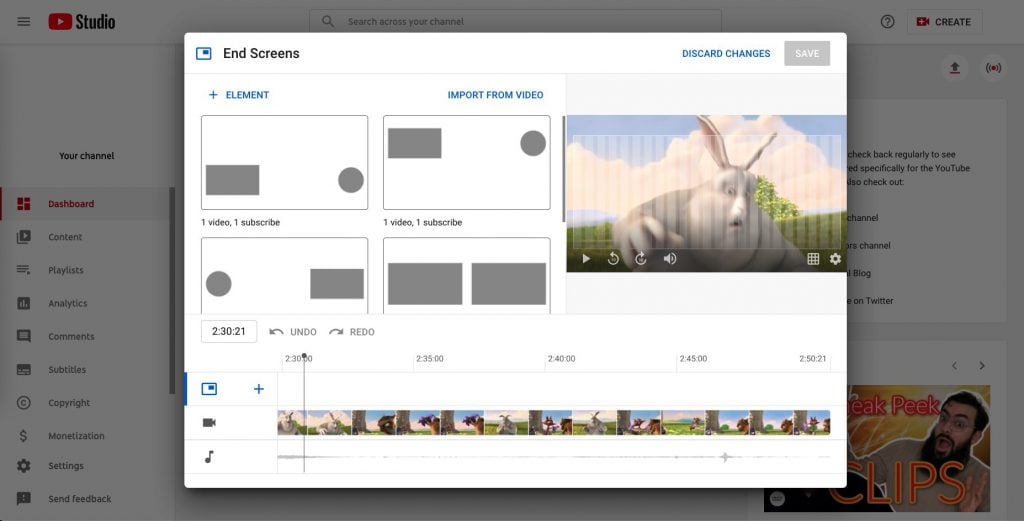
После того, как вы выбрали настройку и заполнили необходимую информацию, вы можете нажать + Элемент, чтобы добавить кликабельную ссылку на конечный экран.
Чтобы добавить кликабельную ссылку на свои видео YouTube с помощью конечной заставки после того, как вы уже загрузили видео, просто перейдите в раздел «Контент» в меню в левой части экрана и выберите нужное видео. Далее нажмите Конечный экран:
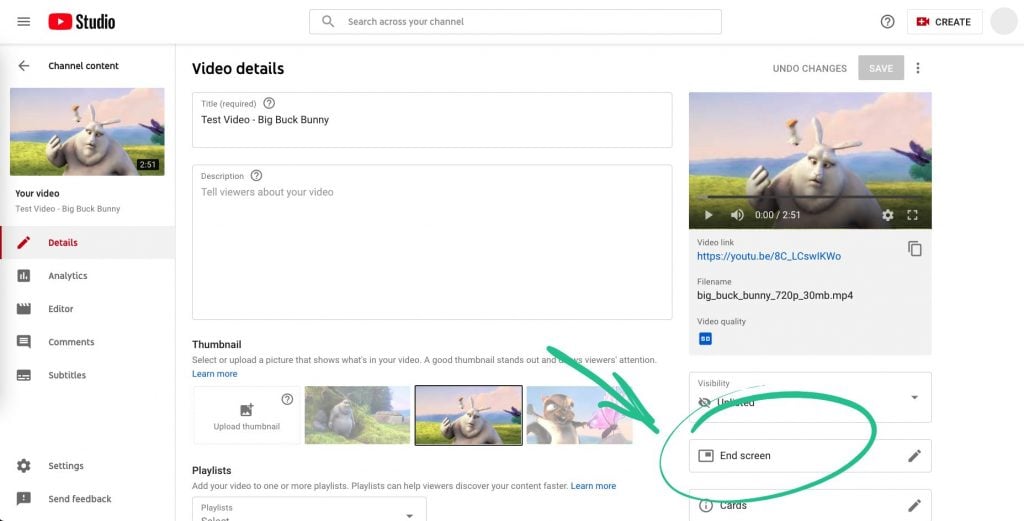
Теперь вы добавите интерактивные ссылки на конечный экран, нажав + Элемент, как описано выше.
Мониторинг трафика по вашим ссылкам на видео YouTube
Добавление ссылок на ваши видео на YouTube — это только часть уравнения. Если вы хотите убедиться, что ваши ссылки эффективны, вам понадобится способ отслеживать трафик, генерируемый этими ссылками. Лучший способ отслеживать трафик, генерируемый вашими ссылками на видео YouTube, — использовать коды UTM при добавлении ссылок на ваши видео. Google предлагает бесплатный инструмент, Компоновщик URL-адресов кампаниикоторый поможет вам создавать UTM-коды, чтобы вы могли легко отслеживать активность ссылок.
Заключение
Теперь вы знаете, как добавлять интерактивные ссылки в свои видео на YouTube. Как видите, это простой процесс, но он приносит большую награду. Когда вы добавляете интерактивные ссылки в свои видео на YouTube, вы можете контролировать повествование своего бренда и направлять своих зрителей к контенту, который им наиболее важен для просмотра. Это может привести к лучшим лидам, более специализированному списку подписчиков и, в конечном итоге, к большему доходу для вас!
Часто задаваемые вопросы
Могу ли я разместить кликабельную ссылку в видео?
Чтобы добавить кликабельную ссылку на видео, вам нужно отредактировать поле описания видео. Скопируйте и вставьте ссылку, которую хотите добавить, затем сохраните. YouTube превратит эту ссылку в кликабельную ссылку.
Можно ли сделать ссылки кликабельными на YouTube?
Хотя существует несколько способов добавления ссылок на ваш контент на YouTube, на самом деле есть только два способа добавить кликабельные ссылки непосредственно в ваши видео на YouTube: карточки и конечные заставки.
Как добавить кликабельную ссылку на мой канал YouTube?
Хотя существует несколько способов добавления ссылок на ваш контент на YouTube, на самом деле есть только два способа добавить кликабельные ссылки непосредственно в ваши видео на YouTube: карточки и конечные заставки. В обоих случаях, чтобы добавить кликабельную ссылку на ваше видео на YouTube, вам нужно будет внести изменения при загрузке видео.
Как сделать ссылку кликабельной?
Чтобы сделать гиперссылку, выберите текст или изображение, которое вы хотите отобразить в качестве гиперссылки. Затем нажмите Ctrl + K. Кроме того, вы можете щелкнуть правой кнопкой мыши выбранный контент и щелкнуть ссылку.